如何压缩视频文件大小?
作者:佚名 来源:未知 时间:2024-11-19

在数字时代,视频已经成为我们生活中不可或缺的一部分。无论是工作中的演示、学习中的教程,还是生活中的点滴记录,视频都承载着大量的信息和情感。然而,随着视频文件越来越大,存储和传输都成为了不小的挑战。为了解决这个问题,本文将为你详细介绍视频文件压缩的方法,帮助你轻松缩小视频文件大小,提升存储和传输效率。

一、视频压缩的基本概念
视频压缩主要分为有损压缩和无损压缩两大类。无损压缩通过优化数据表示来减少文件大小,而不丢失任何信息,适用于对质量要求极高的场合,但压缩率相对较低。相比之下,有损压缩通过去除视频中视觉上不易察觉的冗余信息来实现更高的压缩比,是视频压缩领域的主流技术。

无损压缩:是对文件本身的压缩,不会丢失任何数据,解压后的数据与原始数据完全相同。
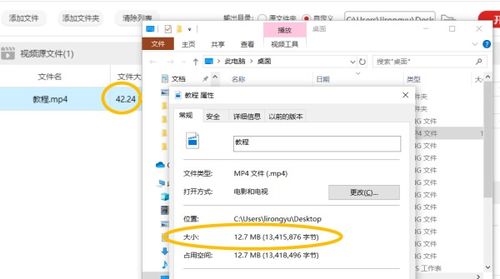
有损压缩:又称破坏性资料压缩,是指在压缩过程中会舍弃数据中的一些次要信息或细节,以减少数据量,提高压缩比,但会引入一定程度的信息损失。
二、Windows系统视频压缩方法
1. 使用Windows内置压缩工具
对于所有Windows用户来说,最简单的方法莫过于使用系统内置的压缩工具。找到你想要压缩的视频文件,右键单击并选择“发送到”->“压缩(zipped)文件夹”。这种方法简单易用,但压缩率相对较低,适合对压缩效果要求不高的用户。
2. 金舟压缩宝
金舟压缩宝是一款功能强大的视频压缩软件,部分功能免费,高级功能需付费。打开软件后,选择视频压缩功能,添加视频文件,设置压缩参数(如分辨率、比特率等),点击开始压缩即可。这款软件适合需要高级压缩功能的用户,能够自定义压缩参数,保持高清无损。
3. WinRAR
WinRAR是一款常用的压缩软件,支持多种压缩格式。右击视频文件,选择“添加到压缩文件”,设置压缩参数后开始压缩。与金舟压缩宝类似,WinRAR也适合需要高级压缩功能的用户,但需要注意的是,它并非专业的视频压缩软件,压缩效果可能略逊于前者。
4. 金舟格式工厂
金舟格式工厂是一款专业格式转换软件,除了支持视频转换格式外,还包括文件压缩、视频压缩、图片压缩、音频压缩等功能。打开软件后,选择视频格式转换,接着选择视频压缩功能,添加视频文件,设置压缩参数,点击开始压缩。这款软件适合需要转换视频格式和视频压缩功能的用户,一站式解决多种需求。
5. 迅捷视频转换器软件
迅捷视频转换器软件支持一键批量压缩,节省时间。可自定义压缩参数,保持高清无损。打开软件后,选择“视频压缩”功能,导入需要压缩的视频文件(支持批量导入),在“压缩设置”中选择合适的压缩模式或自定义压缩参数(如比特率、分辨率等),点击“确定”并点击“全部压缩”,等待压缩完成即可。
三、苹果系统视频压缩方法
对于苹果用户来说,iMovie是一个不错的视频压缩工具。打开iMovie后,导入视频文件,进行剪辑和压缩设置,最后导出压缩后的视频。iMovie简单易用,能够满足大部分用户的视频压缩需求。
四、在线视频压缩工具
在线视频压缩工具无需安装额外软件,方便快捷。以下是几款常用的在线视频压缩工具:
1. YouCompress
YouCompress支持多种视频格式,满足不同需求。在浏览器中打开YouCompress网站后,上传视频文件,点击压缩按钮,等待压缩完成后下载压缩文件即可。这款工具适合需要快速压缩视频的用户。
2. CloudConvert、Zamzar和Clipchamp
这些在线工具提供了网页界面,用户只需上传视频,选择压缩设置,即可在线完成压缩并下载结果。它们简化了压缩过程,使非专业人士也能轻松操作。但需要注意的是,在线工具可能在高级功能上有所限制,且涉及隐私保护问题,不适合处理敏感或高价值的视频内容。
五、其他推荐工具
1. HandBrake
HandBrake是一款开源视频压缩工具,支持多种视频格式。它免费且功能强大,适合对视频压缩有较高要求的用户。
2. VLC媒体播放器
VLC媒体播放器不仅是一款优秀的播放器,还具备视频压缩功能。它支持多种视频格式和编码格式,能够在播放视频的同时进行压缩处理。
3. Adobe Premiere Pro
Adobe Premiere Pro是一款专业视频编辑软件,支持多种压缩格式和参数设置。虽然它主要面向专业用户,但对于那些需要高质量视频压缩的用户来说,Adobe Premiere Pro无疑是一个不错的选择。
六、注意事项
1. 质量与大小的平衡:在进行视频压缩时,应充分考虑目标应用场景的需求,合理平衡视频质量与文件大小之间的关系。如果视频需要用于高清显示或播放,应优先考虑保持较高的视频质量;如果视频主要用于网络传输或存储,可以适当降低视频质量以减小文件大小。
2. 兼容性考虑:不同的播放设备和平台对视频编码格式的支持程度不一。在选择压缩格式和参数时,应确保所选格式和参数在目标设备和平台上具有广泛的兼容性。这样可以避免在播放过程中出现格式不兼容或播放效果不佳的问题。
3. 预处理与优化:在压缩前对视频进行预处理(如去除噪音、调整色彩等)可以进一步提升压缩效率和最终视频质量。预处理可以去除视频中的冗余信息,使压缩过程更加高效;同时,优化可以提升视频视觉效果,使其在压缩后仍然具有良好的观感。
4. 合法性与版权:在进行视频压缩和分发时,请务必确保遵守相关法律法规和尊重原作者的版权和知识产权。未经授权擅自对他人视频进行压缩和分发可能构成侵权行为,并可能面临法律责任。
通过合理选择压缩工具和方法,我们可以在保证视频质量的同时极大地节省存储空间并加快传输速度。希望本文能为你提供有用的信息和帮助!
- 上一篇: 揭秘:动漫店的真正魅力与含义
- 下一篇: 制作照片视频教程
































